Win11资源管理器无响应怎么办?
Hello!大家好,我是阿广,今天小编来分享一下“Win11资源管理器无响应怎么办?”这篇文章,我们每天分享有用的知识,下面小编就来分享一下吧,大家一起来学习吧!(⊃‿⊂)
原料/工具
华硕Z92J
Windows11
方法/步骤
第1步
进入系统后按 Ctrl+Alt+Del 快捷键后,点击“任务管理器”;
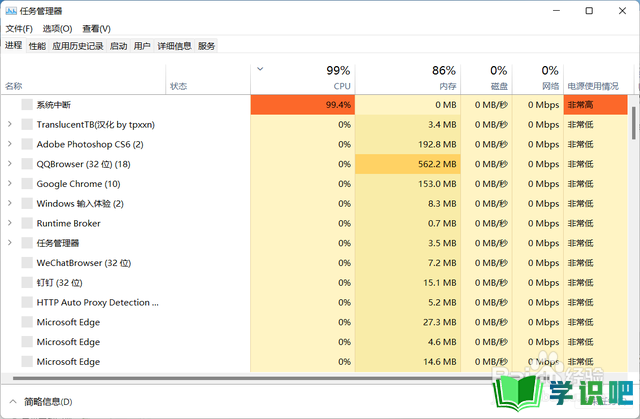
第2步
打开“任务管理器”后点击“文件”--》“运行新任务”;
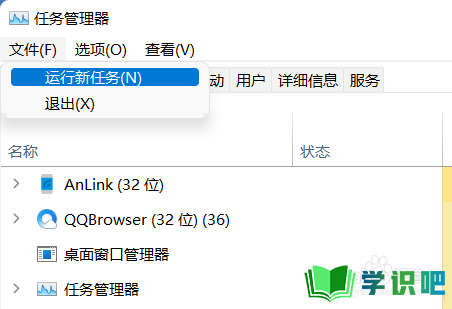
第3步
在“打开”输入框内输入“cmd”(可勾选“以系统管理权限创建此任务”),回车;
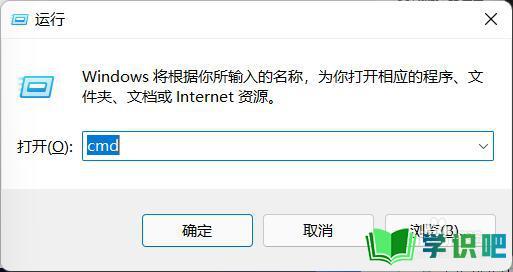
第4步
在命令提示符(cmd)中粘贴如下命令,并回车:
HKCUSOFTWAREMicrosoftWindowsCurrentVersionIrisService /f && shutdown -r -t 0
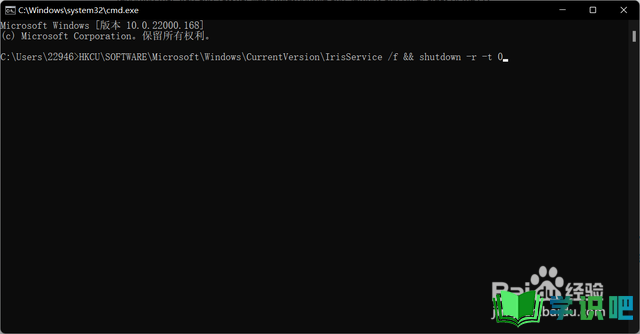
温馨提示
希望“Win11资源管理器无响应怎么办?”这篇文章能给大家带来一些帮助,如果大家还没有看懂的话,建议再仔细看一遍哦!想要了解更多内容也可以关注学识吧,最后,别忘了点赞哦!(⊃‿⊂)
